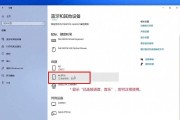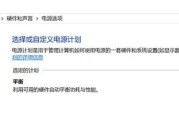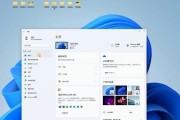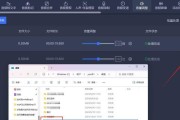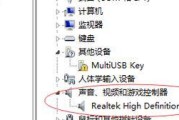在数字化的世界中,电脑已成为我们日常生活中不可或缺的一部分。通过它的声音和图案显示,我们可以得到即时的反馈信息,提升使用体验。随着计算机软硬件的更新换代,电脑的声音图案也可能需要更新,以适应新的系统或应用程序。电脑声音图案的更新设置方法是什么呢?本文将为读者提供详细的操作指南、背景知识和一些实用技巧,确保您能够顺利完成更新。
电脑声音图案更新的背景知识
在深入了解更新设置方法之前,了解电脑声音图案更新的背景是很有帮助的。声音图案通常是由操作系统或特定应用程序定义的一组音频信号和视觉效果,用于在特定操作或事件发生时提供反馈。
1.系统声音图案:这些是操作系统内置的声音图案,例如Windows系统中的登录、注销、错误提示等声音。随着系统的更新,这些声音图案可能会被替换或修改,以提供更好的用户体验。
2.应用程序声音图案:很多应用程序,尤其是游戏和媒体播放软件,也会有自己独特的声音图案。软件更新后,这些声音图案可能会跟着变化。
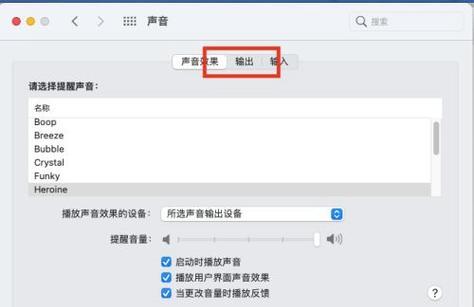
如何更新电脑声音图案?
更新系统声音图案:
步骤1:访问控制面板
打开您的电脑,依次点击“开始”菜单->“控制面板”->“硬件和声音”->“声音”。您也可以使用搜索功能,在搜索框里输入“声音”直接进入。
步骤2:选择声音方案
在“声音”窗口中,您将看到不同的声音方案可供选择。挑选一个您喜欢的方案,点击“应用”按钮以测试声音效果。
步骤3:保存设置
如果对新选择的声音方案满意,点击“确定”按钮保存更改。
更新应用程序声音图案:
步骤1:打开应用程序设置
以音乐播放软件为例,打开软件,找到设置选项,这通常可以通过软件界面中的“编辑”或“设置”按钮访问。
步骤2:访问声音设置
在应用程序的设置菜单中,寻找声音或音频相关的设置项。这可能被标识为“声音选项”、“音频设置”、“音频输出”等。
步骤3:选择新的声音图案
在声音设置中,根据提供的选项,选择您喜欢的声音图案或自定义声音设置。
步骤4:应用并保存
应用新设置后,确认保存,以确保在应用程序中使用新的声音图案。
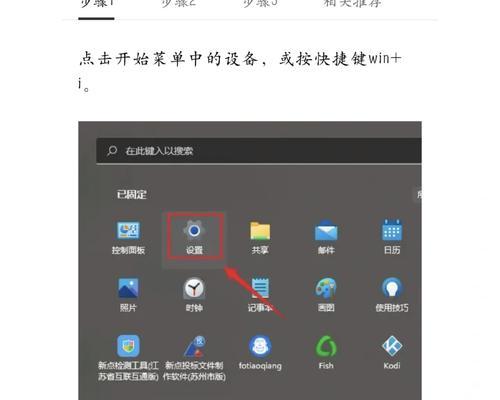
更新问题解决与实用技巧
问题1:声音图案更新后不工作怎么办?
确认声音服务是否正在运行。进入“服务”,找到“WindowsAudio”服务,确保其状态为“已启动”且启动类型为“自动”。
检查声音输出设备是否正确连接并被系统识别。
确保声音设备驱动程序是最新的。
问题2:如何自定义声音图案?
在声音设置中找到“声音方案”或类似选项,选择“程序事件”或“声音事件”,右键点击您想更改的声音图案,然后选择“属性”,在这里您能够选择不同的声音文件或选择“无”。
技巧1:备份原声音文件
在更新或更改声音图案之前,备份原声音文件是一个好的习惯。这样,如果新声音图案不符合您的期待,您可以轻松地恢复原来的声音设置。
技巧2:使用第三方软件
存在各种第三方应用程序和工具可以帮助管理声音图案和系统声音,如SoundBlasterControlPanel、NirCmd等。使用这些工具,您可以更精细地控制声音设置。

结语
电脑声音图案的设置与更新其实是一个简单的操作过程,一旦您知道如何进行,就能快速完成。本文介绍了系统和应用程序声音图案的更新方法、解决常见问题的技巧,还分享了一些实用的更新小窃门。随着技术的不断发展,声音图案的自定义和更新将变得更加个性化和功能化。希望通过本文的介绍,您可以轻松掌握电脑声音图案的更新设置方法,并享受个性化的声音体验。
标签: #电脑声音